【情報】如何使用Photoshop將兩張照片的色調統一?
相信不少朋友都遇過這樣的困擾:同一個場景拍了好幾張照片,但每張的顏色感覺都不太一樣,放在一起看起來怪怪的。或者是想製作一本相簿,但照片風格百百種,看起來沒有一致性。這時候,調整照片色調就派上用場啦!
色調統一不只是讓照片好看而已,它還能:
- 讓將人物完美融入不同的背景中
- 幫助你建立個人攝影風格
- 讓婚禮、旅遊等主題相簿更有質感
不過,要把不同時間、不同地點拍的照片調整到看起來像一個系列,確實需要一點技巧。別擔心!今天我就要來分享如何使用大家熟悉的 Photoshop 來完成這個任務。無論你是攝影新手還是老鳥,只要跟著我的步驟來,很快就能掌握這個超實用的技巧。準備好了嗎?讓我們一起來探索照片調色的奧秘吧!
一、使用Photoshop將照片色調統一的辦法分享
想要讓兩張照片的顏色相符,Photoshop的「符合顏色」功能是個非常實用的工具。以下是詳細的步驟說明。
使用步驟
準備工作首先開啟兩張需要調整的照片。如果只想調整照片的特定區域,可以先在來源影像和目標影像中建立選取範圍。如果想調整整張照片,可以跳過這步驟。

開啟「符合顏色」對話框 選擇您要調整的目標影像,確保它處於作用中狀態。然後點選選單中的「影像 > 調整 > 符合顏色」。

選擇來源影像 在「符合顏色」對話框中,找到「影像統計資料」區域。從「來源」下拉選單中,選擇作為參考的來源影像。如果想自行調整而不參考其他影像,則選擇「無」。

微調顏色設定
- 勾選「中和」選項可以自動移除顏色投射。
- 使用「明度」滑桿調整亮度,範圍是1-200,預設值是100。
- 使用「色彩強度」滑桿調整飽和度,範圍也是1-200,預設值是100。
- 「淡化」滑桿可以控制調整的強度,向右移動會減少調整量。
預覽和確認 確保「預視」選項已勾選,這樣你可以即時看到調整效果。滿意後,點擊「確定」套用變更。
最後依次點選選單中的「檔案 > 匯出> 另存為」將圖像匯出儲存即可

這個方法的好處是可以精確地將一張照片的色調套用到另一張,特別適合需要統一風格的場景,比如婚禮照片或產品攝影。不過,每張照片的光線條件和主體不同,可能需要在套用後再進行些微調整,以達到最佳效果。
記得,練習是提升技巧的關鍵。多嘗試不同的設定,你會逐漸掌握到訣竅!
二、更高效的照片色調調整工具推薦
雖然Photoshop功能強大,但有時我們需要更快速、更直覺的工具來調整照片色調。這裡我要介紹HitPaw FotorPea這款超好用的替代工具。它是一款功能強大的AI圖像處理工具,專門設計用於提升照片品質。它不僅能去除馬賽克,還能進行畫質提升、老照片修復和色調調整等多種操作。
功能介紹:
- AI圖片修復:利用高效的AI技術,快速修復照片中的模糊和失真。
- 多種修復模型:搭載了8個的專業AI畫質修復模型,適用於不同場景和需求。
- 背景移除:能夠自動去除照片中的背景,讓主體更突出。
- 物體移除:可以輕鬆移除照片中的不需要的物體,使畫面更乾淨。
- 去除雜訊:能夠消除照片中的各種雜訊和噪點,使畫質更加清晰
使用步驟
現在我來示範一下如何使用HitPaw FotorPea來調整好片色調。步驟其實十分簡單,跟著我一步步來,相信您也能輕鬆搞定!
步驟1: 下載安裝HitPaw FotorPea
首先,您需要在通過下方連結下載並安裝HitPaw FotorPea。
步驟2: 啟動軟體並匯入照片
啟動HitPaw FotorPea後,在左側選擇「AI圖片增強」,接著點擊中間的框框導入影像,您也可以將照片直接拖入。軟體支援多種照片格式,所以您不用擔心相容性問題。

步驟3: 選擇AI模型
在右邊的工具欄中選中合適的AI模型。為了調整照片的色調,這裡需要選擇顏色校正模型。AI模型還可以搭配使用,大家可以根據偏好選擇使用。
步驟4: 預覽色彩增強效果
接下來點擊下方的「預覽效果」來檢視處理效果。
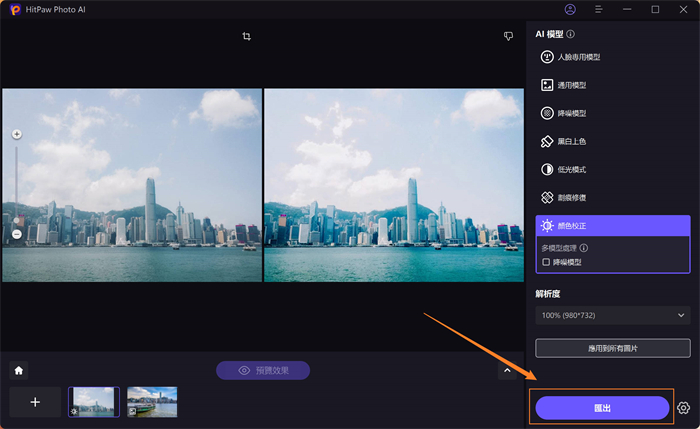
您可以這裡預覽最終的處理效果,在確保效果滿意後,點擊右下角的「匯出」來儲存照片。

當然,這些可能工具無法完全取代Photoshop的專業功能,但對於日常的照片調色需求來說,絕對是不錯的選擇。建議大家可以先從這些簡單的工具開始練習,熟悉了基本的調色概念後,再逐步挑戰更專業的軟體。此外它還有許多獨特的優勢
優勢:
- 處理速度快:比起複雜的專業軟體,能更快完成調整
- 操作簡單:介面友善,即使是新手也能快速上手
- CP值高:相比Photoshop更加實惠
適用系統/平台:
- Windows 系統:支援 Windows 10/11 64位
- Mac 系統:支援 macOS 10.15 及以上版本
關於照片色調的常見問答
問題1: 為什麼我調整完的照片看起來不自然?
答: 過度調整常常是罪魁禍首。建議先以小幅度調整開始,慢慢增加強度直到達到理想效果。記住,自然的look往往比過度處理的效果更討喜。
問題2: 調整色調會影響照片的畫質嗎?
答: 適度調整不會明顯影響畫質。但過度調整,特別是極端的亮度或對比度變化,可能導致細節損失。建議總是使用RAW格式拍攝,這樣在後製時有更大的調整空間。
問題3: 有沒有手機APP可以做到類似的效果?
答: 有的,像VSCO、Snapseed等APP都有很好的色調調整功能。
結語
統一照片色調看似簡單,實則需要一定的美感和技巧。希望以上分享,大家都能掌握這項實用的後製技能。如果覺得Photoshop的操作比較複雜,可以選擇使用HitPaw FotorPea 來一鍵調整照片色調。

















分享文章至:
選擇產品評分:
Joshua
HitPaw 特邀主編
熱衷於分享3C及各類軟體資訊,希望能夠透過撰寫文章,幫助大家瞭解更多影像處理的技巧和相關的AI資訊。
檢視所有文章留言
為HitPaw留下您的寶貴意見/點評